使用戴尔电脑重装系统的简易教程(利用U盘轻松完成系统重装)
随着时间的推移,我们的电脑性能可能会下降或出现各种问题。此时,重新安装操作系统是一个有效的解决方案。而对于戴尔电脑用户来说,使用U盘来重装系统是一种便捷而高效的方法。本文将为您提供一份简易教程,帮助您轻松完成戴尔电脑的系统重装。
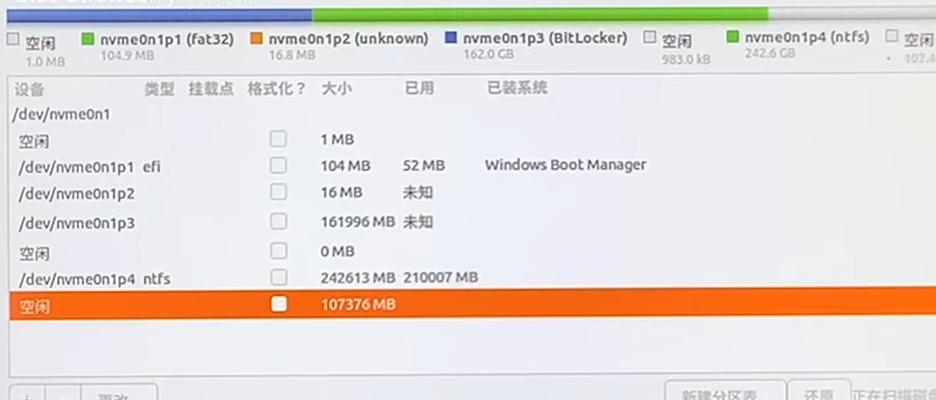
1.检查U盘的兼容性和可用空间
在开始之前,首先确保您使用的U盘与您的戴尔电脑兼容,并且有足够的可用空间来存储操作系统文件。
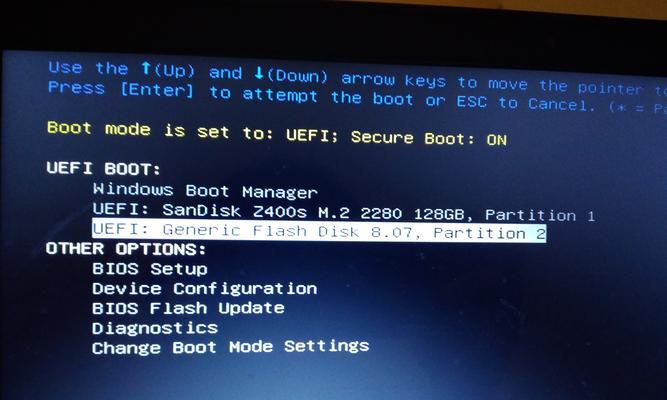
2.备份您的重要数据
在开始系统重装之前,务必备份您的重要数据。由于重新安装操作系统将删除所有现有文件和应用程序,备份是非常重要的,以免丢失您珍贵的数据。
3.下载适用于戴尔电脑的操作系统镜像文件
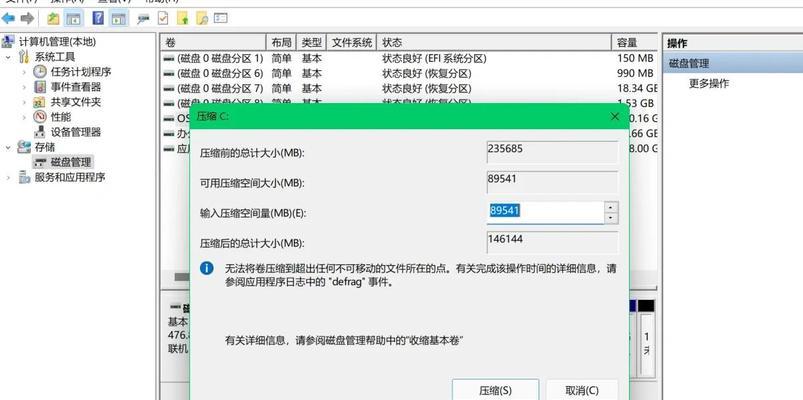
在开始系统重装之前,您需要下载适用于戴尔电脑的操作系统镜像文件。您可以从戴尔官方网站上下载相应的镜像文件,并确保选择适合您电脑型号的版本。
4.创建U盘启动盘
将U盘插入电脑,然后使用专门的软件(如Rufus)将其格式化并创建启动盘。在这一步骤中,您需要选择正确的操作系统镜像文件,并按照软件的提示进行操作。
5.设置戴尔电脑的启动顺序
在进入系统重装前,您需要设置戴尔电脑的启动顺序,确保U盘被识别为首选启动设备。您可以在BIOS设置中进行这些更改,具体的操作步骤可能会因电脑型号而有所不同。
6.重启电脑并进入启动菜单
重启您的戴尔电脑,并在启动过程中按下相应的按键(通常是F12)进入启动菜单。从菜单中选择U盘作为启动设备,并按下回车键。
7.开始系统安装
一旦成功进入U盘启动界面,您将看到安装向导。按照向导的指示,选择适合您的语言、时区和键盘布局等选项,并继续进行系统安装。
8.选择安装类型和分区
在进行系统安装时,您需要选择相应的安装类型和分区。您可以选择完全清除磁盘并重新分区,或者选择保留某些分区(如数据分区)。
9.等待系统安装完成
一旦您完成了安装类型和分区的选择,系统安装将开始。耐心等待安装过程完成,这可能需要一些时间,具体取决于您的电脑性能和操作系统版本。
10.完成系统设置
在系统安装完成后,您需要进行一些基本的设置,如设置用户名、密码、网络连接等。根据向导的提示,完成这些设置步骤。
11.安装必要的驱动程序和应用程序
一旦您完成了系统设置,您可能需要安装戴尔电脑所需的驱动程序和应用程序。您可以从戴尔官方网站上下载并安装相应的驱动程序,以确保电脑正常运行。
12.更新操作系统和应用程序
完成基本的设置和驱动程序安装后,不要忘记更新您的操作系统和应用程序。通过更新可以获取最新的功能和修复程序,提升电脑的性能和安全性。
13.恢复备份的数据
在操作系统和应用程序更新完成后,您可以将之前备份的重要数据恢复到您的电脑中。确保按照正确的步骤进行恢复,以免出现数据丢失或损坏。
14.进行系统优化和清理
完成数据恢复后,您可以进行一些系统优化和清理的操作,如清除临时文件、卸载不需要的应用程序、优化启动项等,以提升电脑性能。
15.重装系统后的维护和保养
为了保持电脑的良好状态,建议您定期进行系统维护和保养,如更新操作系统和应用程序、进行病毒扫描、清理磁盘空间等。
通过本文提供的简易教程,您可以轻松地使用U盘重装戴尔电脑的操作系统。请记住,在进行系统重装之前备份重要数据,并按照步骤进行操作。同时,不要忘记定期进行系统维护和保养,以确保您的电脑始终处于良好的状态。祝您重装成功,电脑运行流畅!
标签: 戴尔电脑重装系统
相关文章

最新评论